Tela rosa do Windows de morte o que é e como consertar

- 2875
- 764
- Howard Fritsch
Você provavelmente experimentou a tela azul da morte em seu computador várias vezes, e talvez até tenha visto a tela verde da morte. A maioria das pessoas está familiarizada com o BSOD porque muitos problemas podem desencadear um, mas e se você encontrasse uma tela rosa de morte?
PSOD é um erro do Windows menos familiar que o software e a falha de hardware podem causar. Até o problema do driver gráfico ou a temperatura da sua unidade de PC podem desencadear uma tela rosa de morte. Como existem muitas causas em potencial, você precisará passar por várias etapas de solução de problemas para identificar o problema.
Índice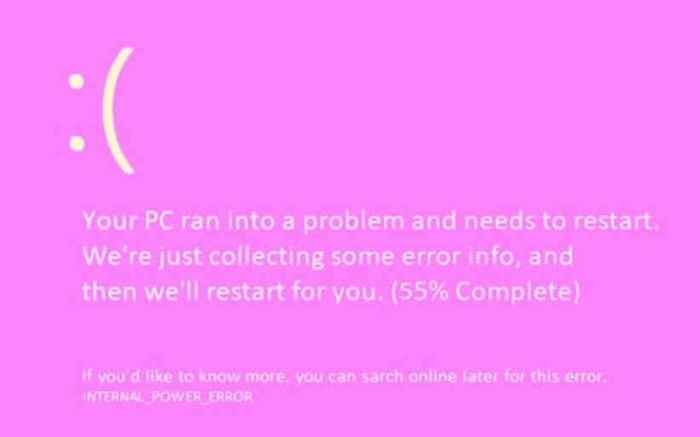
Os usuários relatam várias cores diferentes com a mesma mensagem de exibição. A tela do erro de morte pode ser azul, preto, amarelo, verde, vermelho, roxo, branco ou rosa. Todas as telas das cores da morte significam que seu PC encontrou problemas graves de hardware ou software. Observe que diferentes problemas com o seu dispositivo os desencadeiam e não são exclusivos para o sistema operacional Windows. Eles podem ocorrer no iPhone, Android, Mac ou mesmo no seu Nintendo ou TiVo, mas eles parecerão um pouco diferentes.
Os problemas de driver de superaquecimento e cartão de gráficos de computador são os motivos mais comuns por trás da tela rosa da morte no Windows 11 e 10. Siga estas etapas para solucionar problemas e consertar a tela rosa da morte.
1. Desconecte todos os periféricos
Quando você encontrar a tela rosa da morte, desligue seu PC e desconecte todos os periféricos. O erro pode ser causado pela conexão inadequada entre o seu computador e um dos periféricos. Verifique todos os cabos e portas de conexão quanto a danos físicos ou poeira.
Quando você tem certeza de que os periféricos estão em ordem, tente conectar apenas o mouse, o teclado e o monitor. Veja se o erro se repete. Se não, o problema estava em um dos periféricos. Limpando -os e reconectar provavelmente corrigiu o problema.
Se a tela rosa da morte acontecer novamente, você pode ter um problema mais sério.
2. Atualizar drivers de placa gráfica
Drivers de placa gráfica desatualizados podem causar a tela rosa da morte. Se você estiver experimentando, tente atualizar os motoristas antes de fazer qualquer outra coisa. Siga esses passos:
- Pressione a tecla Windows + X no teclado para abrir o menu.
- Selecione a opção Gerenciador de dispositivos no menu.
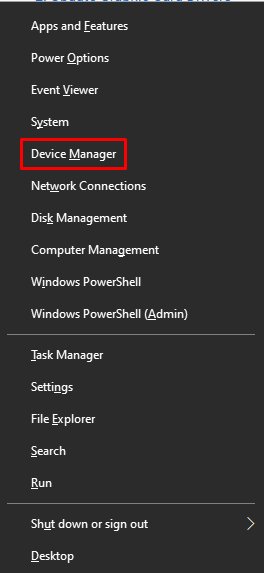
- Como alternativa, você pode usar a barra de pesquisa para procurar gerenciador de dispositivos.
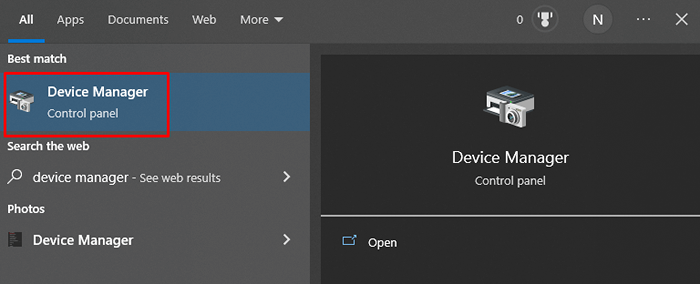
- Quando uma nova janela aparecer, procure a placa gráfica do seu computador na lista. Embora o exemplo abaixo seja uma placa gráfica da NVIDIA, a sua pode ser diferente.
- Clique duas vezes nos adaptadores de exibição, clique com o botão direito do mouse na placa gráfica e escolha Atualizar driver.
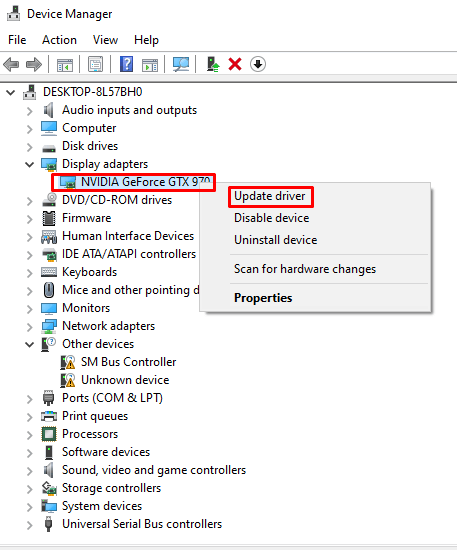
- Escolha pesquisar automaticamente para drivers e simplesmente siga as instruções do atualizador do driver para instalá -las.
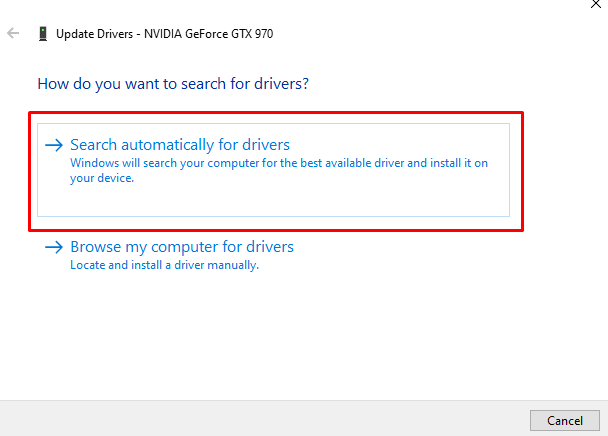
Reinicie seu PC ou laptop e veja se isso corrigiu a tela rosa de erro de morte.
3. Volte para a versão anterior dos drivers de placa gráfica
Se você começou a experimentar a tela rosa da morte depois de instalar os drivers de placa de vídeo mais recentes, poderá desinstalá -los e baixar manualmente a versão anterior dos drivers do site do fabricante.
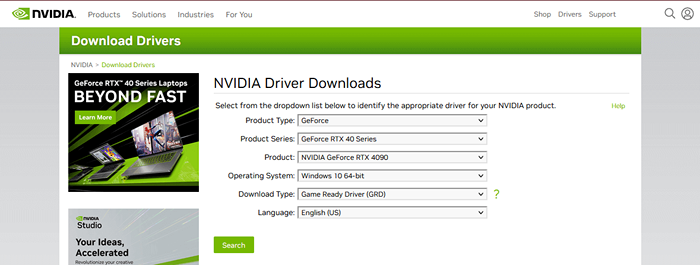
Se o problema desaparecer após a instalação da versão mais antiga, você saberá que os motoristas atualizados estão causando a tela rosa da morte.
4. Desinstale quaisquer novos programas
Às vezes, programas recém -instalados podem causar uma tela rosa de morte devido a conflitos de software com o sistema operacional ou arquivos corrompidos. Tente desinstalar todos os novos programas que você instalou recentemente e veja se o problema desaparece. Aqui está como fazer isso:
- Use a barra de pesquisa do Windows para encontrar e abrir o painel de controle.
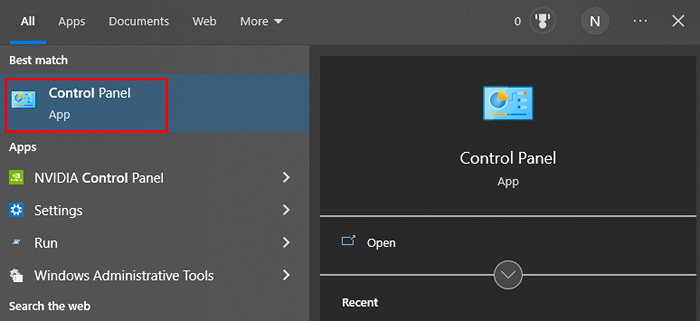
- Selecione Desinstalar um programa, em programas.
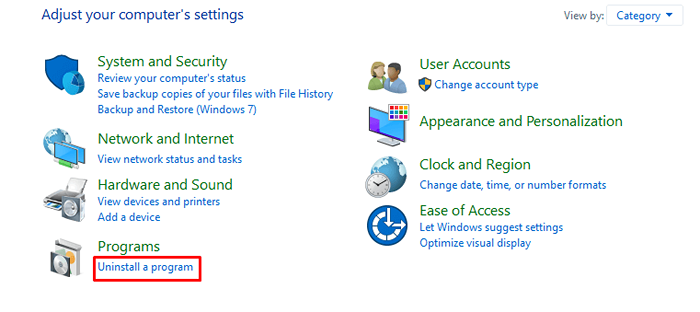
- Encontre o programa recém-instalado, clique com o botão direito do mouse e selecione Desinstalar/Alterar.
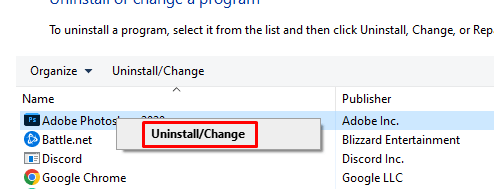
Aguarde o Windows desinstale o programa. Repita essas etapas para qualquer software recém -instalado que você suspeite que possa causar a tela rosa da morte.
5. Atualize o Windows
As atualizações do Windows geralmente corrigem quaisquer problemas no sistema operacional, e o desempenho geral do seu PC deve melhorar. Você deve garantir que seu computador esteja em execução na versão mais recente do Windows. Siga esses passos:
- Clique com o botão direito do mouse no botão Iniciar ou pressione a tecla Windows + X no seu teclado.
- Selecione Configurações.
- Vá para Atualizar e Segurança.
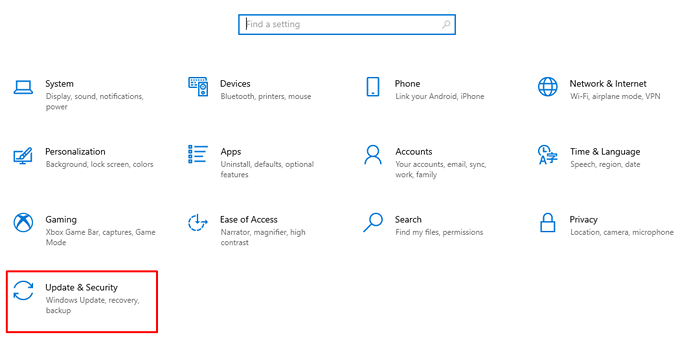
- Selecione Verifique se há atualizações.
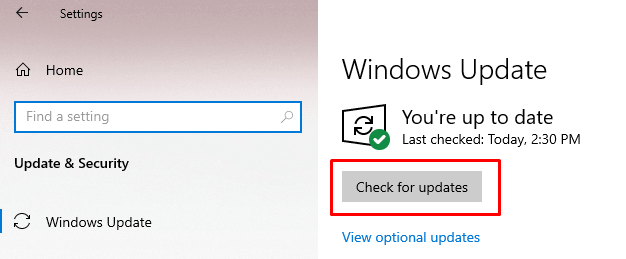
Se uma nova atualização estiver disponível, você será solicitado a baixar e instalá -lo.
6. Desative quaisquer configurações de overclock
Se você deseja melhorar o desempenho do seu dispositivo, deve overclock a GPU, CPU e RAM. Infelizmente, o overclock pode causar vários problemas, como superaquecimento, o que pode levar à tela rosa da morte. Se você estiver experimentando esse erro após o overclock, simplesmente desative a configuração de overclock.
- Vá para configurações e abra atualização e segurança.
- Selecione a recuperação no menu lateral.
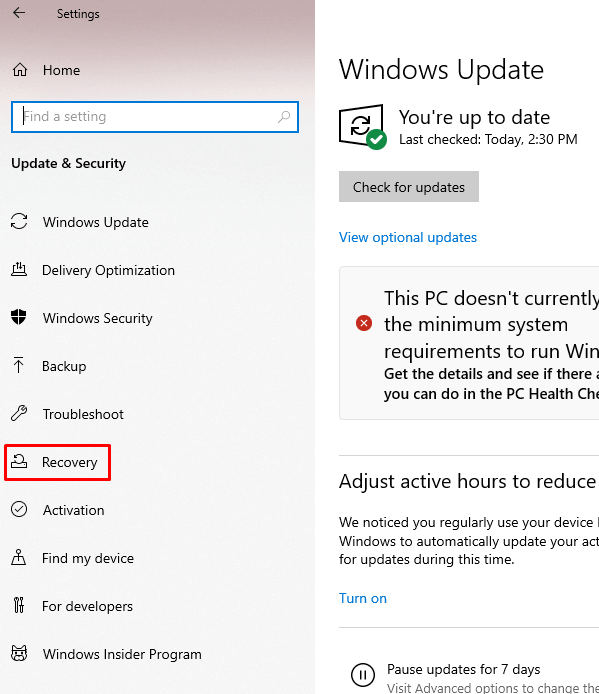
- Selecione Reiniciar agora.
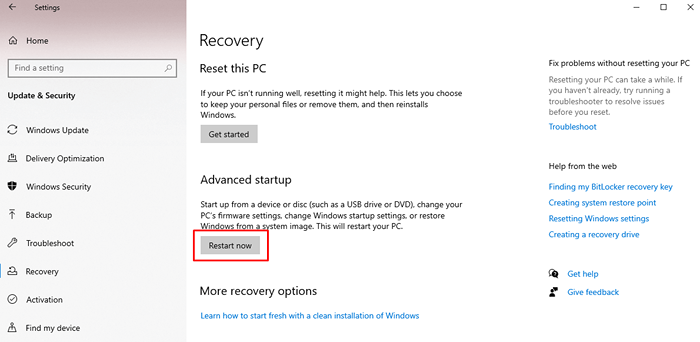
- Vá para solucionar problemas e escolha opções avançadas
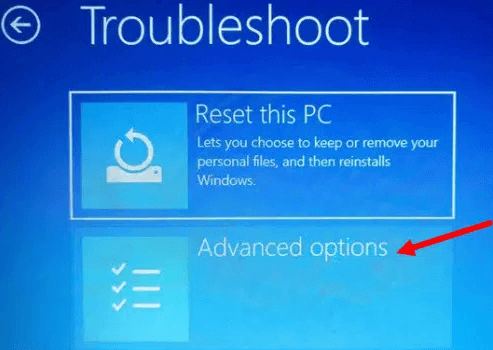
- Selecione a opção Configurações de firmware da UEFI
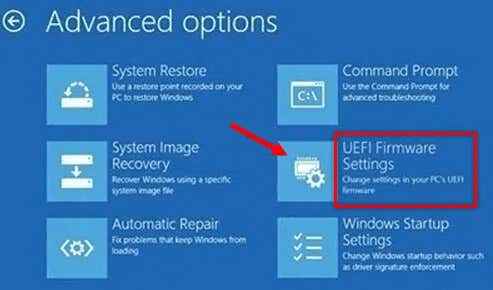
- Vá para o botão Reiniciar no lado inferior direito da tela
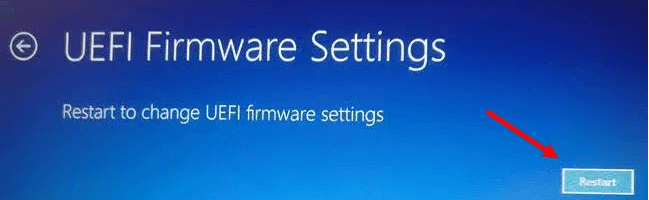
O BIOS será aberto automaticamente após o reinício. As próximas etapas dependem muito da versão do BIOS que você instalou. Mas geralmente, se você for para a guia avançada na seção de desempenho, encontrará a opção de overclock que poderá desativar.
7. Verifique a temperatura da placa gráfica
O superaquecimento é uma das causas mais comuns da tela rosa da morte. Isso pode acontecer devido a partículas de poeira que se acumulam em sua placa de gráfico ou ventiladores, fazendo com que a GPU fique maldita. Você deve limpar seu sistema regularmente. Verifique se as temperaturas da GPU são ótimas. Se eles estiverem muito altos, essa pode ser a razão por trás da tela rosa do erro de morte.
Você não precisa de programas de terceiros para verificar a temperatura da GPU rapidamente.
- Clique com o botão direito do mouse no botão Iniciar ou pressione a tecla Windows + X no teclado.
- Selecione Gerenciador de tarefas.
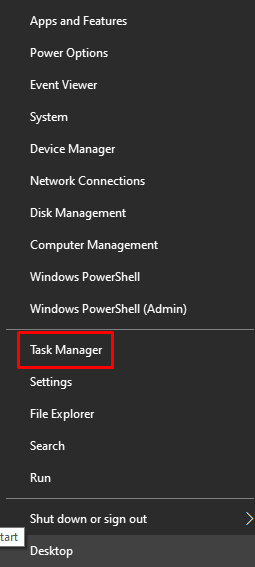
- Navegue até a guia de desempenho e localize seu monitor de desempenho da GPU. Se você não consegue ver a guia de desempenho, clique no botão mais detalhes na parte do fundo esquerdo da janela Gerenciador de tarefas.
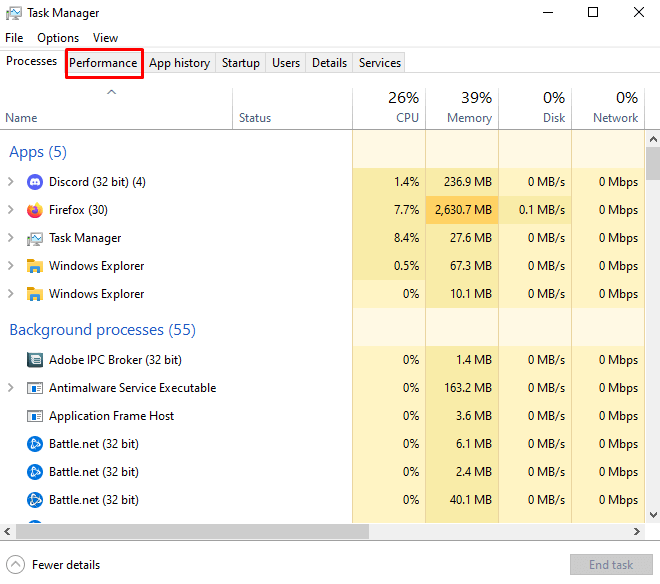
- Aqui você deve ser capaz de ler o uso da GPU em tempo real e sua temperatura.
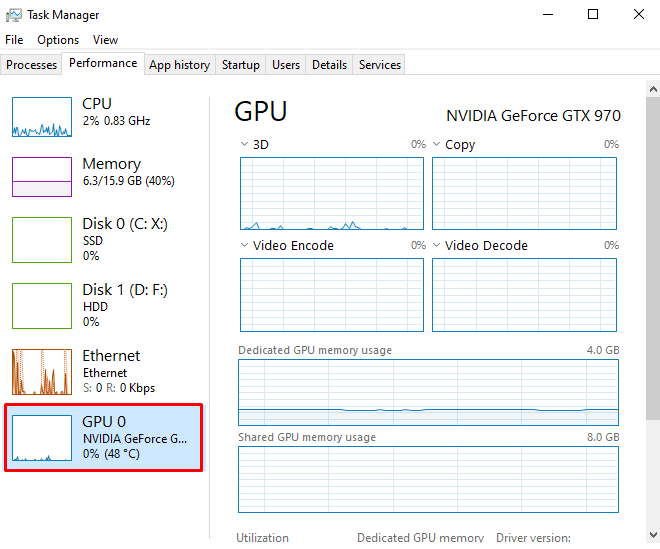
O gerente de tarefas exibirá apenas as leituras atuais da GPU. Para opções mais avançadas, como registro ao longo do tempo, você precisará de um aplicativo de terceiros.
8. Teste o seu monitor em um PC diferente e remova a placa gráfica
Se você continuar recebendo a tela rosa da morte, pode ser que o problema esteja com o hardware. Primeiro, verifique se o seu monitor está causando -o conectando -o a outro PC ou conectando -o a um laptop. Se causar um erro em um PC diferente, você saberá que o monitor está com defeito.
Você também pode verificar sua placa de gráfico se o problema não aparecer no segundo PC. Substitua-o por um diferente ou deixe a GPU a bordo funcionar em seu lugar e veja se a tela rosa da morte reaparece.
9. Solucionar problemas no estado de inicialização limpa
Você pode descobrir o que está causando a tela rosa do problema de morte com uma bota limpa.
- Abra a janela Run Command com o atalho do Windows Key + R e digite MSCONFIG.
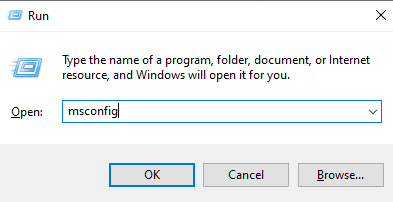
- Vá para a guia Geral, depois encontre inicialização seletiva e selecione Carregar itens de inicialização. Clique OK.
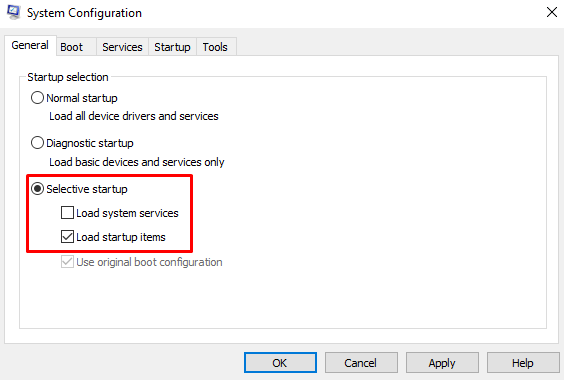
- Na guia Serviço, verifique a caixa de serviços Hide All Microsoft.
- Selecione todos os serviços exibidos e selecione Desativar todos. Então, pressione OK.
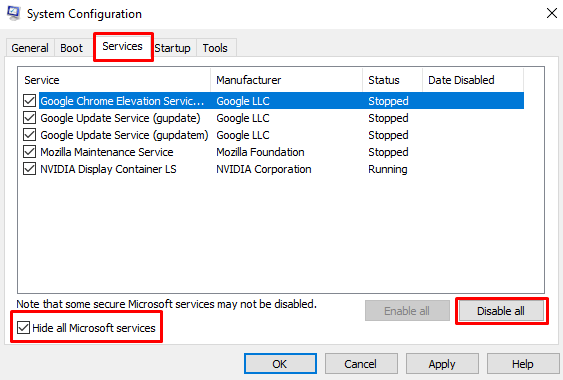
- Vá para a guia Startup e selecione Open Task Manager.
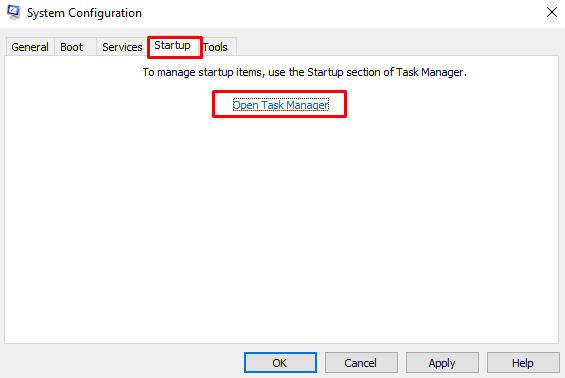
- Todos os serviços que iniciam automaticamente com o sistema serão exibidos. Clique com o botão direito do mouse neles e selecione Desativar.
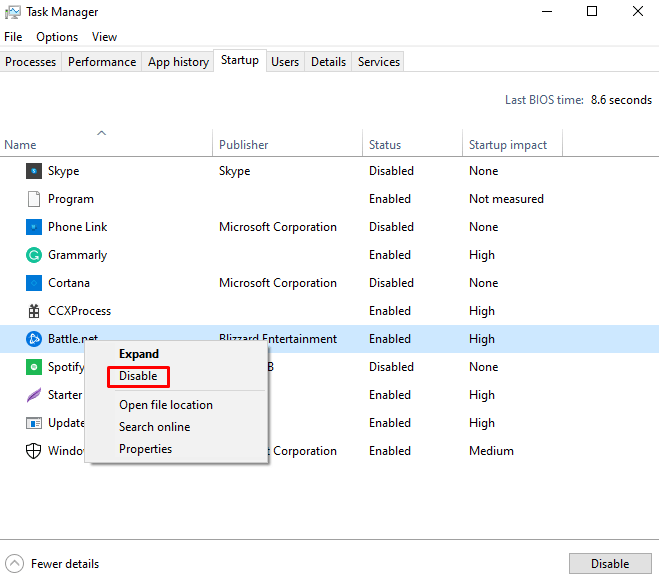
Para tentar isolar o problema, você terá que desativar todos os processos um a um e reiniciar seu PC após cada um. Depois de identificar o item que está causando a tela rosa da morte, você pode desativá -lo permanentemente ou removê -lo do seu PC.
10. Leve para a oficina
Se nada das correções listadas acima ajudar, considere levar seu PC a uma oficina e mostrar a tela rosa da questão da morte a um técnico. Esta é uma opção especialmente boa se o problema for causado por hardware com defeito. Se o seu PC ou laptop ainda estiver coberto pela garantia, você deve levá -lo ao centro de reparo oficial. Você também pode optar por entrar em contato com o fabricante e aguardar suas instruções sobre onde levar seu PC.
- « AMD Radeon RX 6800 XT vs GeForce RTX 3080, o que é melhor?
- O que é o Microsoft Edge WebView2 Runtime (e como reduzir o uso da CPU)? »

